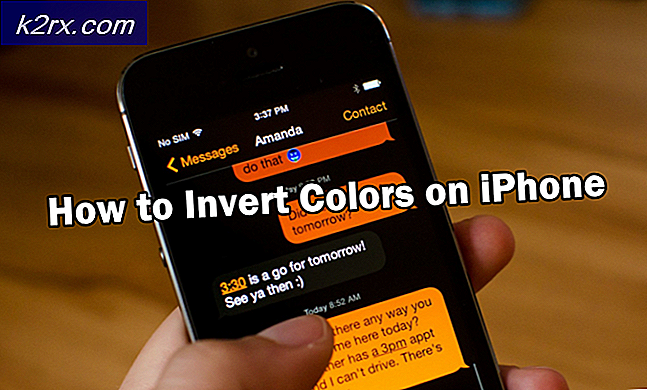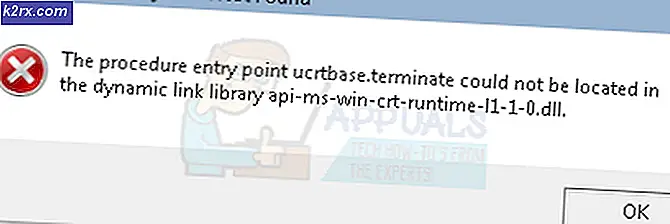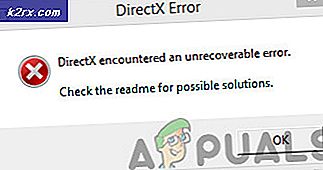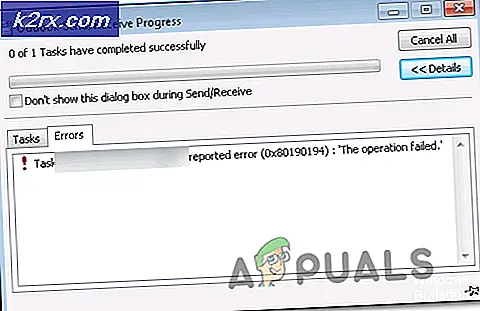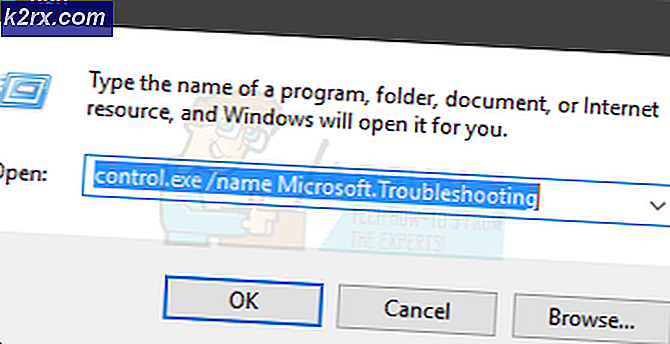So führen Sie Windows-Software unter macOS einfach aus
Als jemand, der in der Vergangenheit viele Male das Betriebssystem seiner Wahl geändert hat, gab es viele Male, in denen ich mir wünschte, jedes Betriebssystem könnte die gleiche Version jeder App haben. Zugegeben, das ist vor allem Wunschdenken, aber ich wünschte, einige meiner Lieblings-MacOS-Apps wären unter Windows und umgekehrt.
Während macOS viele großartige Apps wie Final Cut Pro oder Logic Pro X bietet, bietet Windows viele kostenlose und gelegentliche Apps, die eher für Anfänger oder alltägliche Benutzer geeignet sind. Ich sage nicht, dass einer besser ist als der andere, das alles ist subjektiv. Beide Plattformen scheinen jedoch unterschiedliche demografische Merkmale und Schwerpunkte zu haben. Aus diesem Grund sind einige Apps auf der einen vorhanden und auf der anderen nicht vorhanden.
Kommen wir einfach zur Sache, sollen wir? Ja, es gibt verschiedene Methoden, um Windows-Anwendungen auf Ihrem Mac auszuführen, selbst auf der neuesten Version von macOS Catalina. Wir werden nicht alle behandeln, aber lassen Sie uns über einige Optionen sprechen, die plausibler sind als die anderen.
Der harte Weg - BootCamp-Assistent
Wenn Sie nicht gleichzeitig Windows- und MacOS-Apps gleichzeitig ausführen möchten, können Sie jederzeit den Bootcamp-Assistenten verwenden, der in OS X Catalina und früheren Versionen von MacOS integriert ist. Es erstellt eine separate Partition auf Ihrer Festplatte für Windows und ermöglicht die Installation von Windows 10 dort.
Wenn BootCamp seine Arbeit erledigt hat, können Sie entscheiden, wann Sie Windows 10 und wann Sie MacOS starten möchten. Dies ist möglicherweise eine der zuverlässigeren Methoden, da Sie die Leistung Ihres Mac auf beiden Plattformen voll ausnutzen können. Sie können jedoch nicht wirklich Mac- und Windows-Apps nebeneinander öffnen, oder?
Wenn Sie eine sehr spezifische Arbeitslast haben, in der Sie gleichzeitig Windows- und Mac-Anwendungen verwenden müssen, oder wenn Sie nur zur Not bequem zwischen Plattformen und Apps wechseln möchten, ist BootCamp zumindest nicht der beste Weg Bequemlichkeitsbedingungen.
Aber wissen Sie, was viel intuitiver und benutzerfreundlicher ist? Virtuelle Maschinen.
Der einfache Weg - Virtuelle Maschinen
Angenommen, Sie möchten gleichzeitig mit MacOS- und Windows 10-Apps arbeiten Virtuelle Maschinen sind deine Antwort. Was ist eine virtuelle Maschine, die Sie fragen? Nun, sie sind im Grunde eine Emulation eines Computersystems oder Betriebssystems innerhalb Ihres vorhandenen Systems. Sie bieten die Funktionalität eines tatsächlichen physischen Computers, und einige von ihnen können dies wirklich gut.
Viele dieser Dienste sind jedoch durch fehlerhafte Software, unzuverlässige Leistung und einfach nur schlechtes Design blockiert. Ich bin jedoch der Meinung, dass wir möglicherweise gerade die perfekte Lösung für diese Probleme gefunden haben. Betreten Sie die Welt der Parallelen.
Parallels 15 ist die perfekte virtuelle Maschine für Ihren Mac. Sie können entweder die Business Edition wählen, aber es gibt eine Home Edition, die sich an das allgemeine Publikum richtet. Das Unternehmen selbst gibt es schon lange, daher wissen sie definitiv, was sie tun. Ihr Hauptfachgebiet besteht darin, Mac-Benutzern die Verwendung von Windows-Apps in einer stabilen, schnellen und zuverlässigen Umgebung zu ermöglichen.
Die neueste Version, Parallels 15 für Mac, funktioniert wie ein Zauber und ist unglaublich intuitiv und leicht zu gewöhnen. Es funktioniert mit der neuesten Version von macOS X Catalina und unterstützt die neuesten Funktionen.
Die Installation von Windows 10 über Parallels ist auf Ihrem Macbook, Mac Pro, iMac oder jedem anderen MacOS-Computer, den Sie möglicherweise haben, einfach. Wenn Sie über eine eigene Windows-Kopie verfügen, können Sie diese für die Installation verwenden, indem Sie einen USB-Anschluss anschließen oder ein Disc-Image (ISO-Datei) verwenden. Parallels kann dies jedoch alles für Sie tun.
Das ist das Beste an Parallels. Sie werden nicht aufgefordert, Vorkenntnisse in Windows zu haben, und Sie werden nicht aufgefordert, etwas zu konfigurieren. Die Software kann alles für Sie erledigen, klicken Sie einfach auf die gleichen Schaltflächen und lassen Sie die App ihre Magie entfalten. Lassen Sie uns den Einrichtungsprozess erklären.
Der Setup-Prozess
Parallels 15 ist einfach zu bedienen und verfügt über eine intuitive Einrichtung. Führen Sie die folgenden Schritte aus, um loszulegen.
- Laden Sie Parallels 15 auf Ihren Mac herunter, installieren Sie es und richten Sie es ein.
- Befolgen Sie anschließend den Installationsvorgang zum Einrichten von Windows 10. Wenn Sie keine wertvolle Kopie haben, müssen Sie für eine neue Lizenz für Windows 10 bezahlen.
- Parallels 15 lädt Windows 10 für Sie herunter und erstellt automatisch eine Partition dafür auf Ihrem Laufwerk
- Wenn die Installation von Windows 10 abgeschlossen ist, führen Sie den Installationsvorgang wie unter normalem Windows durch.
- Laden Sie alle gewünschten Windows-Anwendungen herunter und installieren Sie sie. Diese werden standardmäßig in Drive: C gespeichert.
- Sie können sogar den Kohärenzmodus verwenden, um Windows-Anwendungen an das MacOS-Dock anzuheften.
Das ist alles dazu! Wir meinten es so, als wir sagten, Parallels sei intuitiv. Wenn Sie mit den Einstellungen herumspielen müssen, um eine Leistungssteigerung zu erzielen, klicken Sie mit der rechten Maustaste auf das Windows-ähnliche Symbol und klicken Sie im angezeigten Menü auf Konfigurieren. Von hier aus können Sie entscheiden, wie viele Ressourcen das virtuelle Windows-Betriebssystem verwendet.
Parallelen Merkmale
Nachdem Sie Windows auf Ihrem Mac eingerichtet und ausgeführt haben, können Sie auf alle Ihre bevorzugten Windows 10-Apps wie Paint.Net, Microsoft Office und viele andere zugreifen. In Parallels gibt es jedoch viel mehr Eingabehilfen, als Sie vielleicht zunächst denken. Es geht nicht nur um die laufenden Apps, sondern auch darum, wie gut sie laufen.
Kohärenzmodus
Wenn Sie beispielsweise an einem Word-Dokument in Windows arbeiten, müssen Sie sich nicht auf diesen winzigen Bereich beschränken. Sie können Vollbild gehen und die volle Erfahrung haben. Wenn Sie jedoch gleichzeitig an etwas auf der MacOS-Seite arbeiten, können Sie den Kohärenzmodus verwenden.
Klicken Sie auf die Schaltfläche oben rechts, die blau werden sollte, wenn Sie den Mauszeiger darüber halten. Dadurch gelangen Sie in den Kohärenzmodus. Während dieser Modus aktiviert ist, wird jede Windows 10-App so angezeigt, als würde sie nativ unter macOS ausgeführt. Dadurch werden alle hässlichen Grenzen beseitigt und es sieht so aus, als ob diese App zunächst auf macOS war.
Sie können Apps auch an das macOS-Dock anheften. Auf diese Weise können Sie jede Windows-App schnell direkt vom Dock aus starten, ohne zuerst Windows öffnen zu müssen.
DirectX 11-Unterstützung
Ich kann mir vorstellen, dass die Implementierung der DirectX 11-Unterstützung in einer virtuellen Maschine, die auf einem Mac ausgeführt wird, eine stressige Aufgabe gewesen sein muss. Irgendwie hat Parallel dies fast perfekt geschafft. Dies bedeutet, dass Windows-Spiele unter macOS viel besser laufen. Beachten Sie jedoch, dass abhängig von Ihrer Hardware nicht alle Triple-A-Spiele funktionieren.
Trotzdem haben Sie Zugriff auf viele Spiele, die nicht so anspruchsvoll sind, und es ist gut für ein bisschen Gelegenheitsspaß. Sie können auch auf die Xbox-App zugreifen und dort den Katalog in Windows durchsuchen.
Unterstützung für externe Grafiken
Wenn Sie eine externe GPU verwenden, um Ihrem Mac zusätzliche Leistung zu verleihen, ärgern Sie sich nicht, da Parallels diese Funktion ebenfalls unterstützt. Schließen Sie die eGPU wie gewohnt an den Mac an und stecken Sie das Ausgangskabel in das Display Ihrer Wahl. Es funktioniert ungefähr so gut wie erwartet und Windows erkennt die externe GPU wie gewohnt.
Während die Leistung Sie nicht dazu bringt, Red Dead Redemption 2 in 4K60fps zu spielen, ist es gut genug, dass Sie Ihrem Mac zusätzliche Leistung hinzufügen können. Beachten Sie jedoch, dass die VRAM-Nutzung auf 2 GB beschränkt ist, sodass Ihre GPU möglicherweise nicht ihr volles Potenzial entfalten kann. Wenn Sie nur Spiele spielen möchten, ist Bootcamp in beiden Fällen möglicherweise die bessere Option.
Abschließende Gedanken
Also, da haben Sie es Leute. Parallels ist der beste Weg, um eine beliebige Windows-Anwendung auf Ihrem Mac auszuführen. Es ist eine leistungsstarke und einzigartige Software. Es gibt wirklich nichts Besseres, wenn es um virtuelle Maschinen auf einem Mac geht. Mit einem großartigen Support-Team, Kundenservice, zuverlässiger und leistungsstarker Implementierung von Funktionen ist Parallels eine einfache Empfehlung von uns.